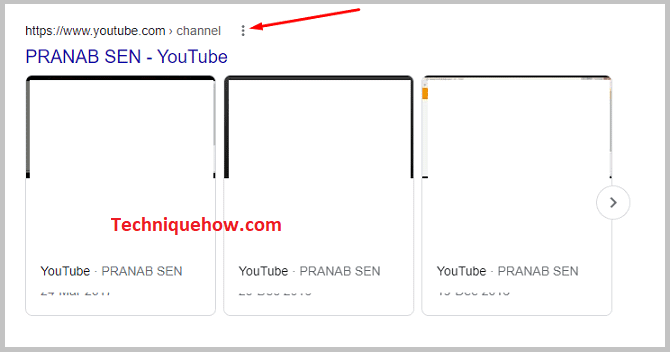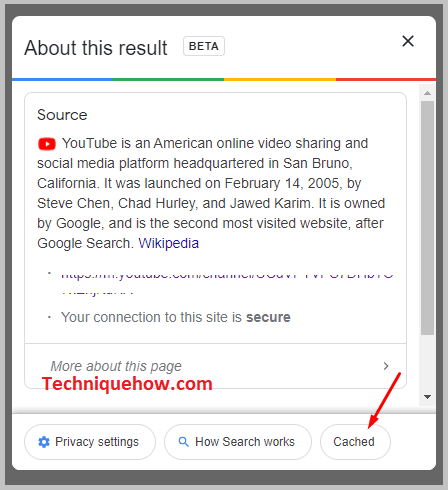Innehållsförteckning
Snabbt svar:
För att återställa den raderade YouTube-kanalen öppnar du den här länken: myaccount.google.com/brandaccounts i Googles webbläsare.
Se även: Hur du får meddelande när någon är online på WhatsAppSe till att du har loggat in på samma Google-konto som du har registrerat på YouTube-kanalen.
Öppna länken och du får upp alternativet "Deleted Accounts" på skärmen. Tryck på det så ser du din YouTube-kanal.
Välj alternativet "Recover" (återskapa) så får du tillbaka din raderade YouTube-kanal.
För de borttagna videorna från YouTube-kanalen måste du söka efter "site:www.youtube.com +kanalnamn" i din webbläsare på Google, hitta videon i resultatet och tryck på de tre prickarna och välj sedan "Cached".
Varför raderar YouTube-kanalen oavsiktligt:
Följ nedanstående skäl:
1. Bryter mot riktlinjer och upphovsrättsfrågor.
Varje onlineplattform som har miljarder följare och besökare har vissa riktlinjer för hur innehåll, bilder, bildtexter, hashtaggar etc. ska publiceras.
De måste följa de riktlinjer och villkor som de har kommit överens om när de registrerar ett konto på YouTube. Riktlinjerna för YouTube för att lägga upp innehåll är bland annat att innehållet inte får ge ett felaktigt eller hetsigt budskap, att temat inte får skada ett samhälle eller en person, och att det inte får innehålla sexuellt innehåll, bilder eller kränkande karaktär.
Detta är några av de viktigaste faktorerna som ingår i reglerna för innehållspostning på YouTube. Om en användare gör detta bryter han eller hon mot plattformens regler och villkor, vilket leder till att hans eller hennes kanal/konto stängs av eller raderas från YouTube.
En annan viktig aktivitet som också är en överträdelse är "upphovsrätt". Du kan inte kopiera och lägga upp någon annans originalinnehåll på YouTube eller utanför. För att använda andras innehåll, musik och ljud måste du be om lov, ladda lagligt och sedan använda det. Annars betraktas det som upphovsrätt och din kanal raderas omedelbart.
2. Du har raderat Gmail-kontot
När du skapar ett konto på YouTube måste du lägga till en Gmail-adress till det. Detta kopplar din YouTube-kanal till den tillagda Gmail-adressen. Alla meddelanden och underrättelser som rör din kanal skickas till den Gmail-adressen.
Alla typer av inaktivitet som sker med Gmail-adressen påverkar dock YouTube-kanalen direkt. Om du raderar ditt Gmail-konto avsiktligt eller oavsiktligt kommer din YouTube-kanal att raderas direkt.
Om du raderade Gmail-kontot skulle du alltså ha raderat din YouTube-kanal av misstag.
Hur du återställer borttagna YouTube-kanaler:
Att återställa en raderad YouTube-kanal är inte en stor uppgift om du försöker återställa inom tre veckor efter att kontot har raderats.
Om du har raderat videon av misstag eller avsiktligt har du under de kommande tre veckorna en mycket stor chans att återställa ditt konto. Efter tre veckor finns det ingen garanti för att du får tillbaka din YouTube-kanal.
Låt oss se hur du återställer en raderad YouTube-kanal:
1. Från Google-inställningar
Följ stegen nedan:
Steg 1: Gå till: myaccount.google.com/brandaccounts
För att återställa ditt raderade YouTube-konto via Google-inställningar måste du först öppna den här länken> myaccount.google.com/brandaccounts i Googles webbläsare.
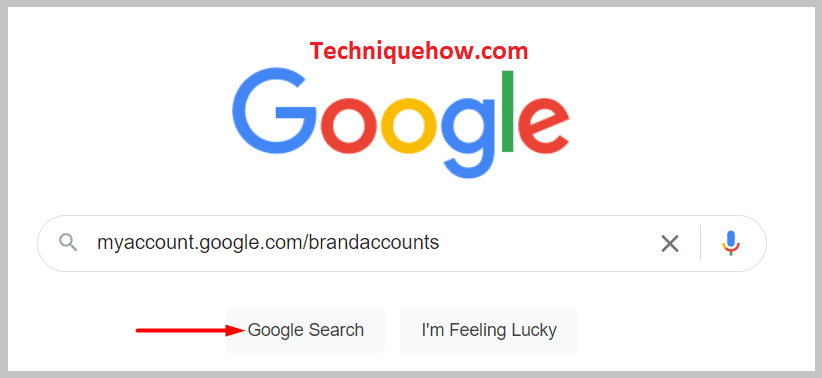
Den här länken är en Google Brand-kontolänk som innehåller alla uppgifter om ditt Google-konto. När du öppnar den här länken hittar du det raderade kontot under avsnittet "Deleted accounts", och därifrån kan du återställa det.
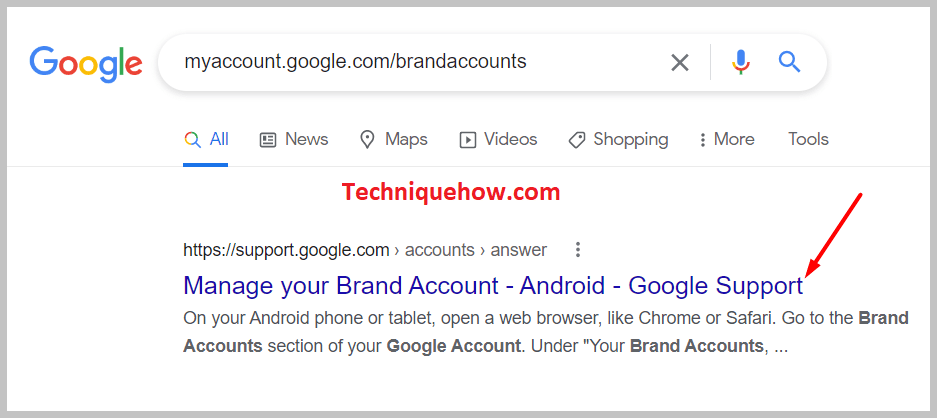
Men för det måste du se till att du har loggat in på Google med samma Gmail-adress som finns i din raderade YouTube-kanal. Annars kan Brand Account inte hitta ditt raderade konto.
Du måste alltså öppna Google med samma Gmail-adress som den borttagna YouTube-kanalen och sedan söka efter den angivna länken.
Steg 2: Klicka på "Deleted accounts" (borttagna konton).
När du har öppnat länken på Google kommer du direkt till sidan "Brand Account" (varumärkeskonto). På den sidan finns en rubrik med texten> "Manage your Brand accounts" (hantera dina varumärkeskonton) och under den finns några alternativ som "Pending Invitations" (väntande inbjudningar), "Email Preferences" (e-postinställningar) och "Deleted Accounts" (raderade konton).
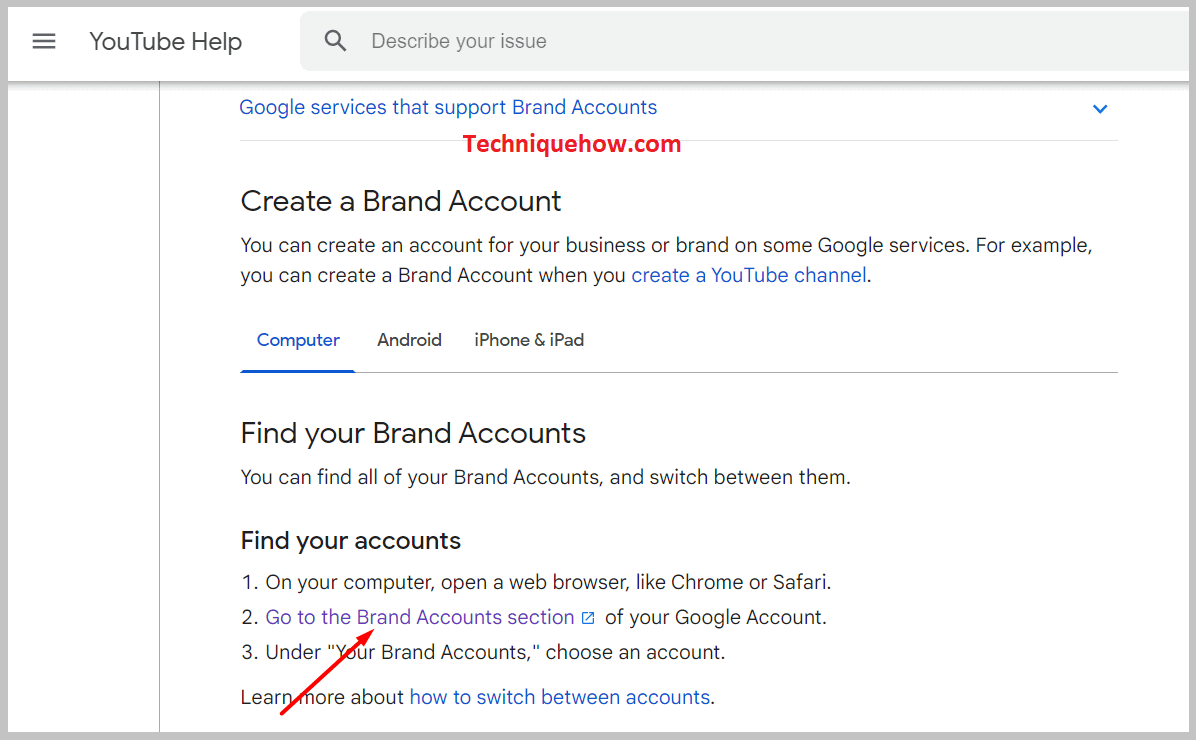
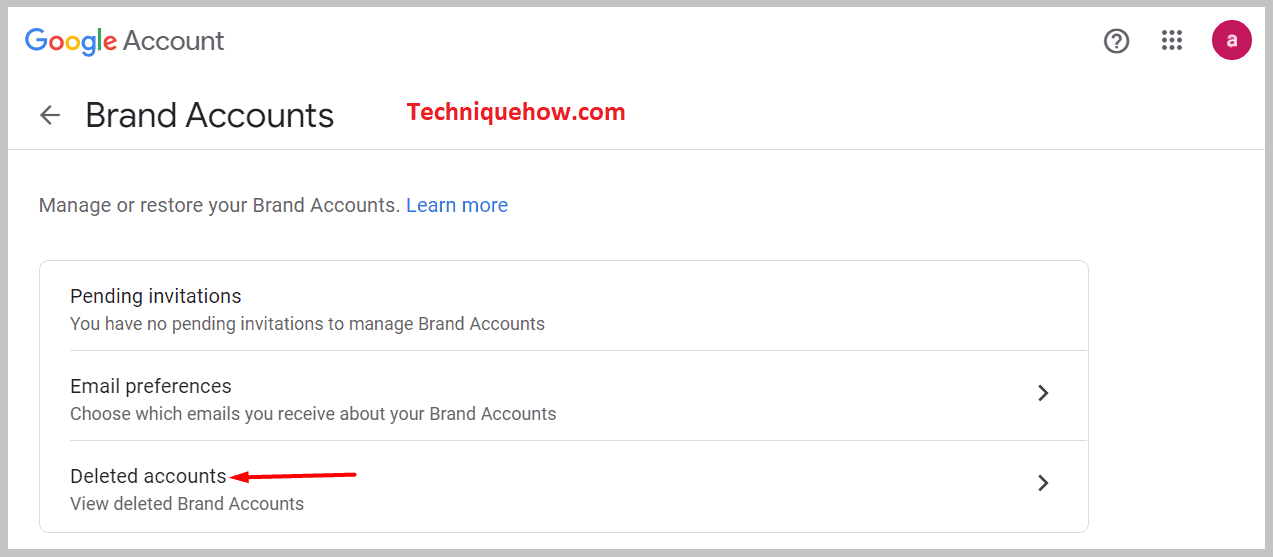
Så du måste klicka på alternativet "Deleted Accounts" (borttagna konton) och där kommer du att se din borttagna YouTube-kanal och möjligheten att återställa den.
Se även: Snapchat Bot Checker - Är den här Snapchat en bot eller ett falskt foto?Steg 3: Återskapa Brand-konton därifrån
Klicka nu på alternativet för att återställa ditt raderade YouTube-kanalkonto. Följ sedan instruktionerna så kommer ditt konto att återställas.
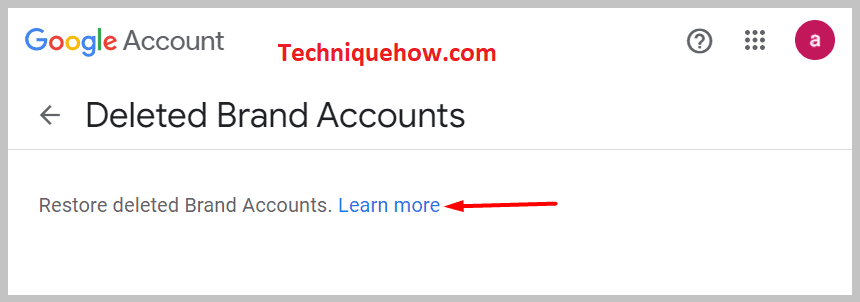
Så här hittar du borttagna YouTube-videor från en kanal:
När YouTube-kontot har raderats i tre veckor blir det svårt att återställa kontot via Google Brand Accounts. I sådana fall kan du använda följande alternativa metoder för att hitta det raderade YouTube-kontot och kanalens videor.
1. Lagrade videor från en säkerhetskopia av en dator
I allmänhet behåller man en kopia av den skapade och publicerade videon från kanalen på sin dator eller på ett pennminne. Man sparar videon på datorn i en säkerhetskopieringsmapp.
Om du också gör det här kommer det att bli en livräddare för dig. Vad du behöver göra är att öppna mappen "YouTube" på din dator, där du lagrar all data om YouTube-videor. Öppna den mappen och sök efter säkerhetskopian. Under den säkerhetskopian hittar du alla videor som du har lagt upp på din kanal hittills. Hitta en av dina önskemål och så är det, problemet är löst.
Kom ihåg att den här metoden bara fungerar om du har en säkerhetskopia av videorna i din kanal. Annars måste du använda dataåterställningsverktyg och allt det där.
2. Från Google Cache på datorn
Vissa saker försvinner aldrig från internet även om de raderades för flera månader sedan, särskilt om de fanns på ett av dina Google-konton. På samma sätt är videor på YouTube som du tror har raderats och försvunnit för alltid faktiskt inte raderade. Det är mycket möjligt att de finns tillgängliga i Googles cache på din dator.
Följ stegen nedan för att hitta den borttagna videon i Googles cache:
🔴 Steg att följa:
Steg 1: Öppna Google och skriv följande i sökfältet: "site:www.youtube.com +kanalnamn".
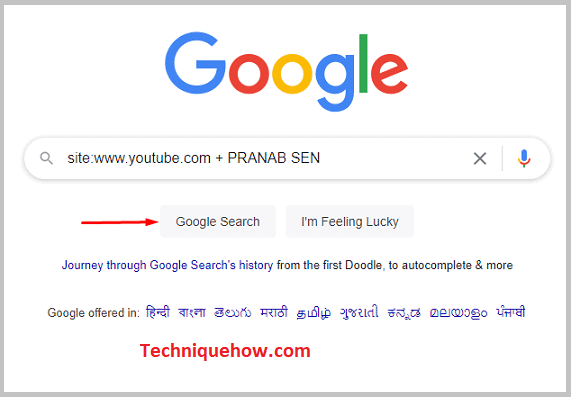
Steg 2: Skriv exakt detta i sökfältet och sök.
Steg 3: På skärmen visas nu alla raderade videor från YouTube. Bläddra långsamt och noggrant genom resultatet och hitta din video.
Steg 4: För att få tillbaka videon klickar du på de tre prickarna på videon och väljer "Cached". Följ instruktionerna och du kommer säkert att få tillbaka din borttagna video.